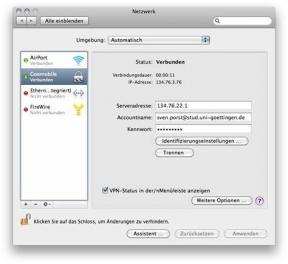Oprava: Dead By Daylight Crashing / Nefunguje na PS4, PS5 nebo Xbox One, Series X, S
Různé / / July 29, 2022
Behavior Interactive Inc. vydala Dead By Daylight v roce 2016, která získala spoustu pozitivních recenzí na různých platformách. Je to multiplayerová asymetrická hororová videohra pro přežití dostupná pro platformy PS4, Xbox One, Windows, Nintendo Switch, Android a iOS. I když hráči a kritici jsou s touto hrou docela spokojeni. Nicméně mnoho hráčů má problémy s pádem Dead By Daylight PS4, PS5nebo konzole Xbox Series X/S.
Nyní, pokud čelíte tomu samému během spouštění nebo během hry, postupujte podle tohoto průvodce řešením problémů, abyste tento problém úplně vyřešili. Nemůžeme popřít, že tituly jsou příliš zabugované a plné chyb, včetně chyb serveru, pádů, problémů s černou obrazovkou, grafických závad, zpoždění, zadrhávání, vypadávání snímků atd. Mezitím se očekává, že mohou nastat i problémy související se serverem.

Obsah stránky
-
Oprava: Dead By Daylight nefunguje na konzolách PS4, PS5 nebo Xbox One, Series X/S
- 1. Zkontrolujte aktualizace systému
- 2. Smazat uložená herní data (PS4/PS5)
- 3. Obnovit databázi (PS4/PS5)
- 4. Přeinstalujte Dead By Daylight
- 5. Resetujte konzolu
Oprava: Dead By Daylight nefunguje na konzolách PS4, PS5 nebo Xbox One, Series X/S
Bez dalších okolků se tedy vrhneme na níže uvedený průvodce.
1. Zkontrolujte aktualizace systému
Než se pustíte do dalších řešení, doporučujeme zkontrolovat aktualizace systému na konzoli PlayStation nebo Xbox. Někdy může zastaralé sestavení systému způsobit několik problémů.
Pro PlayStation:
Reklamy
- Přejděte do nabídky Nastavení na konzole PlayStation.
- Vyberte Aktualizace systémového softwaru > Zkontrolujte, zda jsou dostupné aktualizace a dokončete proces aktualizace podle pokynů na obrazovce.
- Po dokončení restartujte systém, abyste použili změny.
Pro Xbox:
- Stisknutím tlačítka Domů na konzole Xbox otevřete nabídku Dashboard.
- Nyní vyberte Nastavení ze spodní části nabídky > Vybrat všechna nastavení.
- Zvolte Systém > Vybrat aktualizace.
- Vyberte Aktualizovat konzolu (je-li k dispozici) > Dokončete proces aktualizace podle pokynů na obrazovce.
- Po dokončení nezapomeňte restartovat konzolu, aby se změny projevily.
2. Smazat uložená herní data (PS4/PS5)
Poškozená nebo chybějící herní data mohou také způsobit několik problémů se zhroucením konzole PlayStation. Doporučujeme vám odstranit uložená herní data na konzoli PS4/PS5 a zkontrolovat problém.
- Přejděte do nabídky Nastavení > Vybrat úložiště.
- Zvolte Uložená data > Vybrat Dead By Daylight.
- Stiskněte tlačítko Možnosti na ovladači > Vyberte uložené soubory herních dat (jeden nebo více).
- Stiskněte Smazat a potvrďte úkol, abyste jej dokončili.
- Po dokončení nezapomeňte restartovat konzolu, aby se změny projevily.
Všechna lokálně uložená data hry Dead By Daylight budou z vaší konzole PlayStation smazána. Ale nebojte se. Protože jste online, všechna uložená herní data tam budou.
To by mělo opravit Dead By Daylight Crashing na konzolách PS4, PS5 nebo Xbox.
Reklamy
3. Obnovit databázi (PS4/PS5)
Přebudování databáze na konzoli PlayStation může rychle vyřešit potenciální problémy nebo chyby. Udělat to tak:
- Úplně vypněte konzoli. Odpojte napájecí kabel od konzoly a počkejte asi 2-3 minuty.
- Nyní připojte napájecí kabel a zapněte jej, aby se automaticky vymazala data uložená v mezipaměti ze systému.
Zkontrolujte, zda byl tento problém vyřešen ve hře Dead By Daylight nebo ne. Pokud ne, postupujte podle následujících kroků.
- Nyní stiskněte a podržte tlačítko napájení na konzole PlayStation, dokud neuslyšíte 2 pípnutí. [Druhé pípnutí zazní po sedmi sekundách]
- Konzole se spustí v nouzovém režimu > Připojte ovladač k USB s konzolí a stiskněte tlačítko PS na ovladači.
- Dále získáte možnost nazvanou „Obnovit databázi“.
- Vyberte Rebuild Database a potvrďte úlohu.
- V závislosti na velikosti dat na pevném disku to může nějakou dobu trvat. Mějte trochu trpělivosti.
- Po dokončení stačí restartovat systém normálně.
4. Přeinstalujte Dead By Daylight
Pokud v takovém případě problém s pádem hry Dead By Daylight přetrvává, nezapomeňte hru odinstalovat a znovu nainstalovat na konzoli. Mělo by to problém vyřešit. Udělat to tak:
Reklamy
Pro PS4/PS5:
- Přejděte do Nastavení > Vybrat úložiště.
- Vyberte hru Dead By Daylight ze seznamu a poté stiskněte Delete.
- Jakmile hru smažete, stáhněte si ji a znovu nainstalujte z příslušného obchodu.
Pro Xbox:
- Stisknutím tlačítka Xbox na ovladači otevřete nabídku Průvodce.
- Vyberte Moje hry a aplikace > Klepněte na Zobrazit vše > Vybrat do her.
- Poté vyberte kartu Připraveno k instalaci > Vybrat frontu.
- Vyberte hru Dead By Daylight, kterou se pokoušíte přeinstalovat.
- Nyní stiskněte tlačítko Menu na ovladači.
- Vyberte Spravovat hru a doplňky nebo Spravovat aplikaci.
- Vyberte Dead By Daylight > Vyberte Odinstalovat vše.
- Úlohu potvrďte výběrem možnosti Odinstalovat vše.
- Počkejte na dokončení procesu odinstalace.
- Pro použití změn restartujte systém.
- Poté stisknutím tlačítka Xbox na ovladači znovu otevřete nabídku Průvodce.
- Klepněte na Moje hry a aplikace > vyberte Zobrazit vše > Přejít na hry.
- Vyberte kartu Připraveno k instalaci > Hit Install for Dead By Daylight.
- Počkejte na proces instalace a poté restartujte konzolu.
Tato metoda vám může pomoci opravit Dead By Daylight Crashing na konzolách PS4, PS5 nebo Xbox.
5. Resetujte konzolu
Pokud vám žádné z řešení nepřijde vhod, zkuste provést obnovení továrního nastavení konzole a zkontrolujte problém.
Pro PlayStation:
- Přejděte do nabídky Nastavení na konzole PlayStation.
- Vyberte kartu „Inicializace“ > vyberte „Inicializovat PS4“ nebo „Inicializovat PS5“.
- Na další stránce vyberte „Plný“.
- Nyní se vaše PlayStation 4/5 automaticky začne mazat, aby obnovila výchozí tovární nastavení. Tento proces může trvat několik hodin v závislosti na nainstalovaných datech v úložišti.
- Nechte proces dokončit. Po dokončení nezapomeňte restartovat systém.
reklama
Pro Xbox:
- Stisknutím tlačítka Xbox na ovladači otevřete nabídku Průvodce.
- Vyberte Profil a systém > Přejít do Nastavení > Vybrat systém.
- Přejděte na Console info > Select Reset console.
- Zobrazí se výzva jako Resetovat konzoli?
- Zde byste měli vybrat Obnovit a odstranit vše. [Tímto smažete všechna uživatelská data včetně účtů, uložených her, nastavení, všech nainstalovaných aplikací a her atd.]
- I když si můžete vybrat možnost Resetovat a ponechat si hry a aplikace, ve většině případů to problém nevyřeší.
- Po výběru této možnosti začne konzole Xbox odstraňovat a resetovat systém na výchozí tovární nastavení.
- Počkejte na dokončení procesu a poté restartujte konzolu.
To je ono, chlapi. Předpokládáme, že vám tento průvodce pomohl. Další dotazy můžete komentovat níže.